Denne bloggen vil illustrere:
- Hva er en enhetsbehandling?
- Hvordan få tilgang til Enhetsbehandling på Windows?
- Hvordan bruke en enhetsbehandling for feilsøking?
Hva er en enhetsbehandling?
Enhetsbehandling er et innebygd Windows-verktøy og en kjernedel av Windows-systemet. Den brukes til å administrere systemmaskinvarekomponenter, enheter og deres drivere. Ved å bruke Enhetsbehandling kan brukere se systemenhetene, oppdatere og installere driverne og installere og avinstallere enhetene og andre komponenter, og feilsøke problemer.
Hvordan få tilgang til Enhetsbehandling på Windows?
Ulike måter brukes for å få tilgang til Windows Device Manager-programmet som gitt nedenfor:
- Få tilgang til Enhetsbehandling fra Start-menyen
- Få tilgang til Enhetsbehandling fra Run Box
- Få tilgang til Enhetsbehandling fra kontrollpanelet
Få tilgang til Enhetsbehandling fra Start-menyen
For å få tilgang til Enhetsbehandling-appen fra Start-menyen, søk først etter ' Enhetsbehandling ' i startmenyens søkefelt. Deretter trykker du på ' Åpen alternativet for å starte Enhetsbehandling-verktøyet:

Her kan du se at vi har lansert Enhetsbehandling-appen:
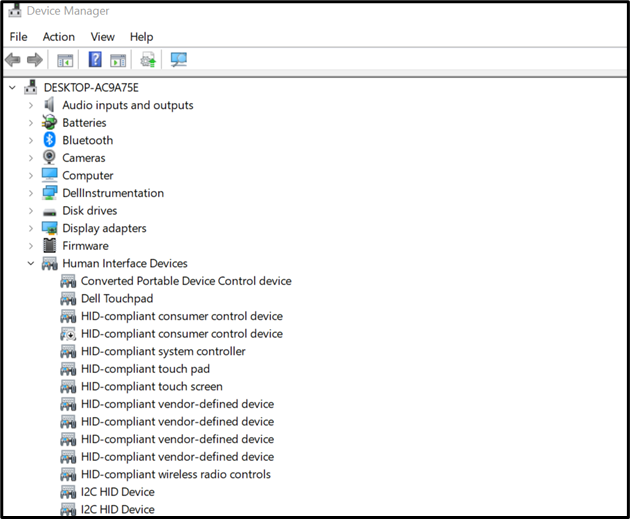
Få tilgang til Enhetsbehandling fra Run Box
For å åpne Enhetsbehandling-verktøyet fra Kjør-boksen, åpne først ' Løpe '-boksen ved hjelp av ' Vindu +R '-tasten. Søk deretter etter ' devmgmt.msc ' i den uthevede slippmenyen og trykk på ' OK ':

Få tilgang til Enhetsbehandling fra kontrollpanelet
For å åpne Enhetsbehandling-verktøyet fra Kontrollpanel-appen, start først ' Kontrollpanel '-appen fra Start-menyen:

Deretter setter du kontrollpanelets ikonstørrelse så stor fra ' Se etter ' Meny. Etter det klikker du på ' Enhetsbehandling verktøy for å åpne det:
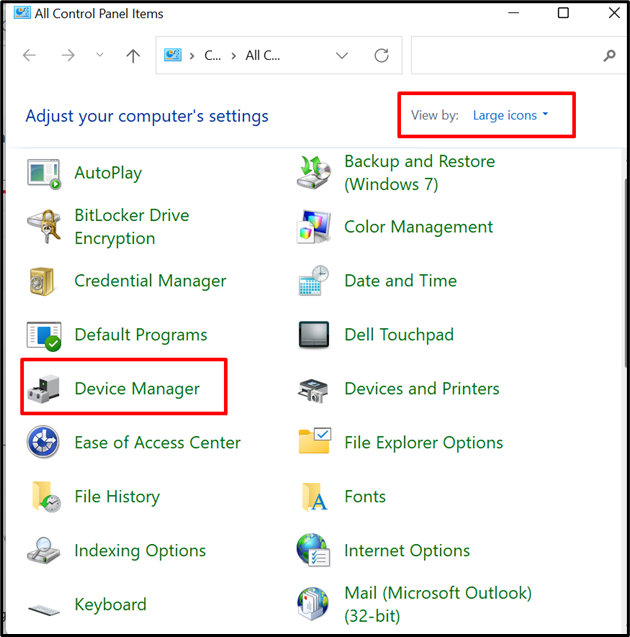
Hvordan bruke en enhetsbehandling for feilsøking?
Enhetsbehandling-verktøyet brukes til forskjellige formål, for eksempel for å vise enheter og detaljer, oppdatere eller installere driveren, installere eller avinstallere enhetene og feilsøke problemet. Noen bruksområder for Enhetsbehandling-verktøyene er gitt nedenfor:
- Se enhets- og driverdetaljer
- Oppdater driverne
- Deaktiver eller aktiver enhetene
- Avinstaller enheten og installer dem på nytt på Windows Start
Se enhets- og driverdetaljer
For å se enhets- og driverdetaljer starter du først Enhetsbehandling-appen. Velg deretter enheten fra den viste listen og åpne rullegardinmenyen. Deretter dobbeltklikker du på driveren:
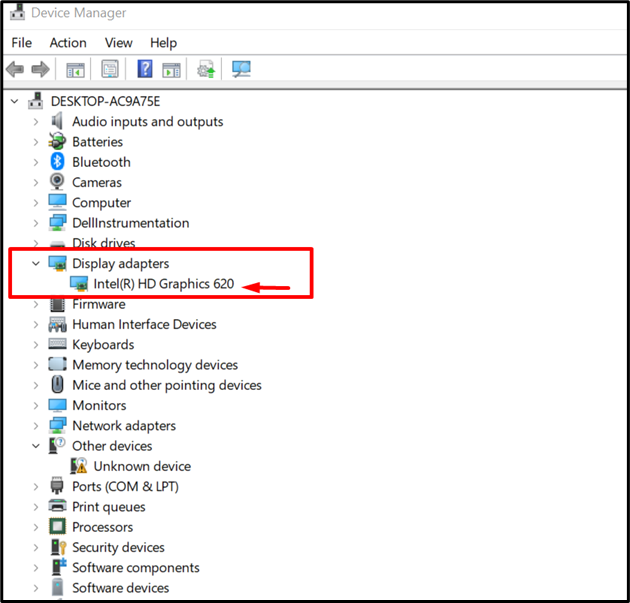
Fra ' Sjåfør '-menyen, klikk på ' Driverdetaljer ”-knappen for å se driver- eller enhetsdetaljene:
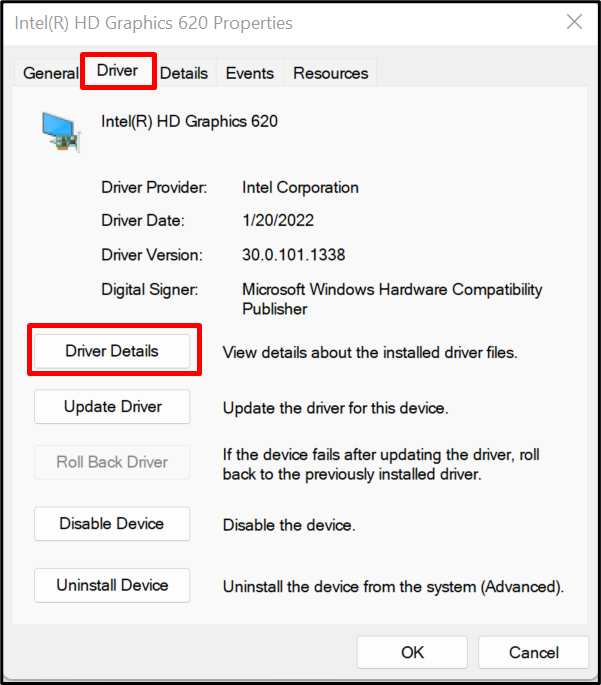
Oppdater driverne
Noen ganger kan det hende at systemenheter ikke fungerer som de skal på grunn av utdaterte drivere. For å oppdatere Windows-driverne åpner du enheten ' Drivere '-menyen som gjort i forrige metode og klikk på ' Oppdater driver '-knappen for å oppdatere driveren:
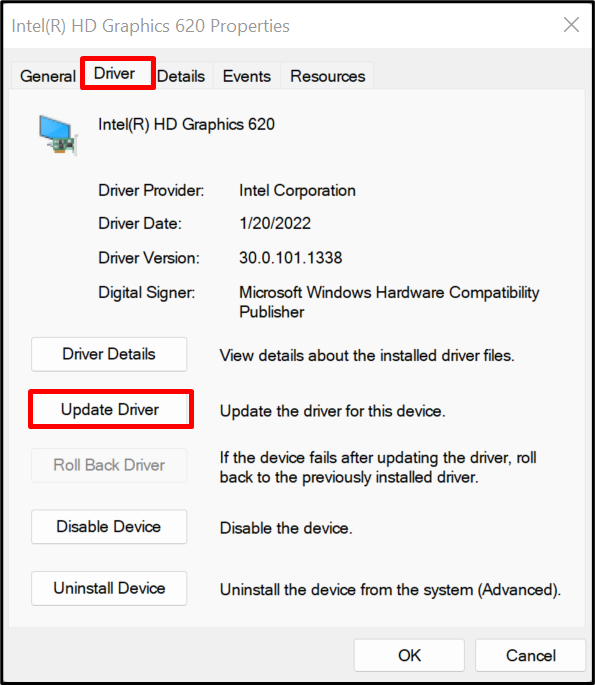
Deaktiver eller aktiver enhetene
Noen ganger kan det hende at Windows-brukere ønsker å deaktivere eller aktivere Windows-enhetene til å fungere som de skal. For dette formålet kan du deaktivere eller aktivere enhetene fra ' Drivere '-menyen ved å klikke på ' Deaktiver/aktiver enhet ”-knapp:
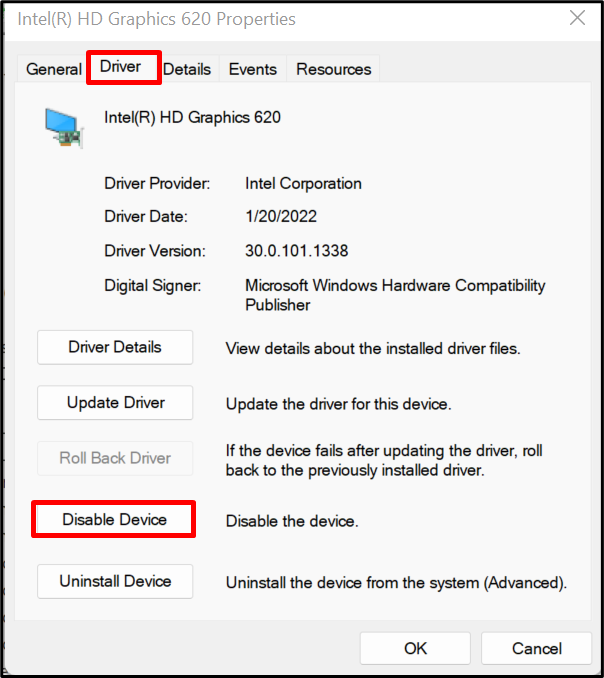
Avinstaller enheten og installer dem på nytt på Windows Start
Noen ganger kan noen enheter ikke kobles ordentlig til systemet eller ikke fungerer. For å fikse slike problemer, prøv å avinstallere enheten eller driveren ved å klikke på ' Avinstaller enheten '-knappen under ' Drivere '-menyen for den valgte enheten:
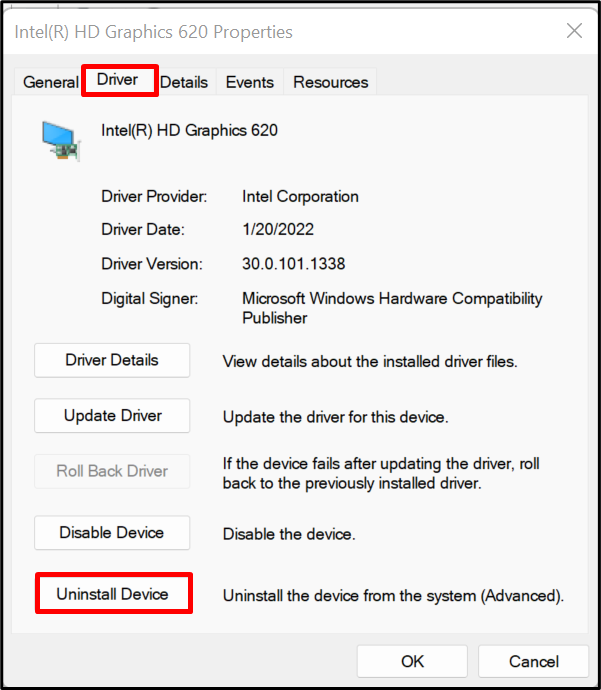
Trykk deretter på det uthevede alternativet nedenfor for å fjerne driveren og trykk på ' Avinstaller ”-knapp:

Etter det, start systemet på nytt for å installere den fjernede enheten eller driveren på systemet på nytt.
Konklusjon
Enhetsbehandling er et innebygd Windows-verktøy og en kjernedel av Windows-systemet. Den brukes til å administrere systemmaskinvarekomponenter, enheter og deres drivere. For å bruke Windows Device Manager-verktøyet for feilsøking, se driverdetaljene, oppdater driverne for enheten, deaktiver/aktiver enhetene og fjern enhetene og installer dem på nytt på Windows Start. Dette innlegget har demonstrert hva som er et enhetsbehandlingsverktøy og hvordan du bruker det til feilsøking.